win10如何查看主板型号 win10电脑主板型号在哪里看
更新时间:2023-07-14 09:51:13作者:huige
主板是电脑中重要的一个部件,有时候要更新bios版本或者更换一些硬件时,需要知道主板型号是多少,可是很多人并不知道win10如何查看主板型号吧,查看方法有好几种,本文这就给大家详细介绍一下win10电脑主板型号的几种查看方法,大家可以跟着一起学习起来。
方法一、
1.同时按下键盘“win”+“r”组合键,打开win10系统的运行功能。

2.在其中输入“msinfo32”,之后按下回车运行。
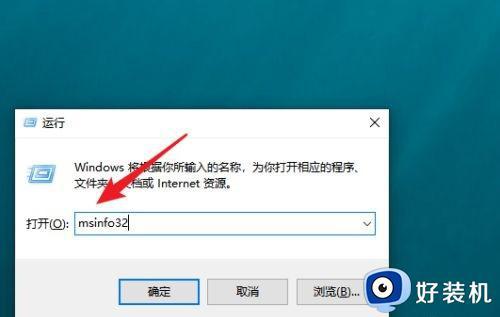
3.点击左上角“系统摘要”,在图示位置就能查看到主板制造商和主板型号了。
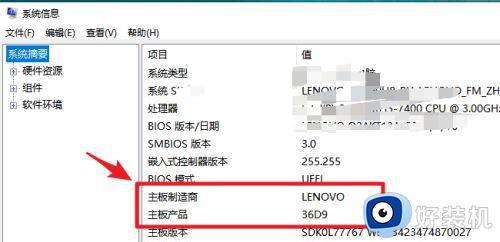
方法二、
1.按下Win+R组合键,在弹出的命令提示符窗口中,输入“dxdiag”然后按回车键或者点击“确认”
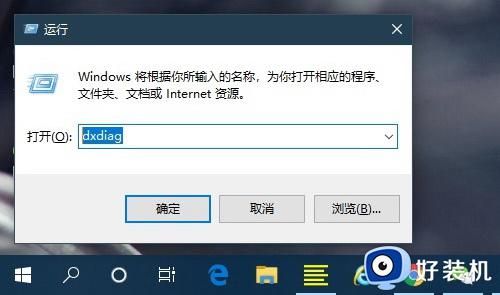
2.如果弹出提示窗口,点击“是”或“否”都无所谓(就是检查驱动数字签名)
3.在弹出的“DirectX诊断工具”窗口,在“系统信息”栏下面。就是电脑硬件信息,CPU、主板、操作系统内核版本以及内存大小等,但是比较专业,如这里显示的MS-7798是一个系列,其中包括微星B75主板。如果有看不懂的用户,还是建议使用以下方法。
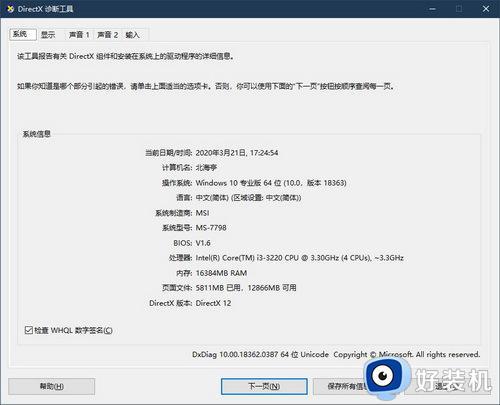
方法三、
1、如果看不懂以上的主板型号信息,可以使用鲁大师等第三方电脑检测类软件在,直接检测硬件。
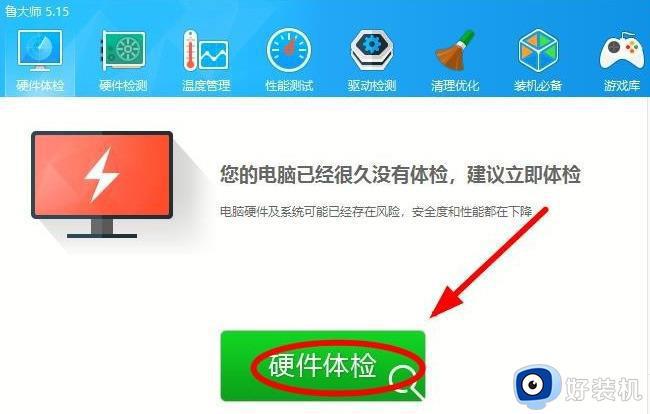
2、可以看见自己电脑的主板型号了。
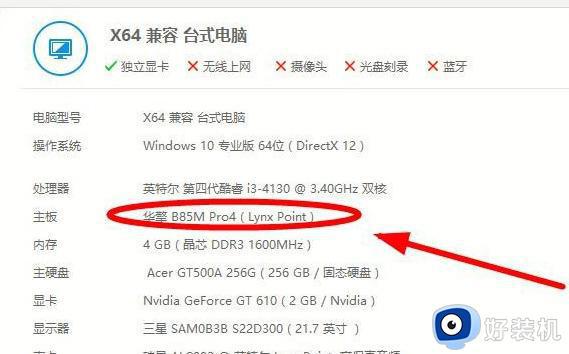
上述给大家介绍的就是win10电脑主板型号在哪里看的详细内容,大家如果有想要查看的话可参考上述任意一种方法来查看即可。
win10如何查看主板型号 win10电脑主板型号在哪里看相关教程
- win10怎样查看主板型号 win10查看主板型号的步骤
- windows10怎么看主板型号 查看windows10主板型号三种方法
- win10怎么看显卡型号参数 win10如何看显卡型号
- win10在哪查看内存条型号 win10查看内存条型号的方法步骤
- win10在哪看显卡型号 win10查看电脑显卡型号的教程
- win10怎么查看电脑型号和配置 windows10看电脑的配置和型号的步骤
- win10看内存条型号的步骤 win10怎么看内存条型号
- 电脑win10cpu温度在哪里查看 快速查看win10电脑cpu温度的技巧
- win10华硕主板怎么开启vt win10华硕主板vt如何开启
- win10剪贴板历史记录在哪里 win10如何查看剪贴板历史
- win10拼音打字没有预选框怎么办 win10微软拼音打字没有选字框修复方法
- win10你的电脑不能投影到其他屏幕怎么回事 win10电脑提示你的电脑不能投影到其他屏幕如何处理
- win10任务栏没反应怎么办 win10任务栏无响应如何修复
- win10频繁断网重启才能连上怎么回事?win10老是断网需重启如何解决
- win10批量卸载字体的步骤 win10如何批量卸载字体
- win10配置在哪里看 win10配置怎么看
win10教程推荐
- 1 win10亮度调节失效怎么办 win10亮度调节没有反应处理方法
- 2 win10屏幕分辨率被锁定了怎么解除 win10电脑屏幕分辨率被锁定解决方法
- 3 win10怎么看电脑配置和型号 电脑windows10在哪里看配置
- 4 win10内存16g可用8g怎么办 win10内存16g显示只有8g可用完美解决方法
- 5 win10的ipv4怎么设置地址 win10如何设置ipv4地址
- 6 苹果电脑双系统win10启动不了怎么办 苹果双系统进不去win10系统处理方法
- 7 win10更换系统盘如何设置 win10电脑怎么更换系统盘
- 8 win10输入法没了语言栏也消失了怎么回事 win10输入法语言栏不见了如何解决
- 9 win10资源管理器卡死无响应怎么办 win10资源管理器未响应死机处理方法
- 10 win10没有自带游戏怎么办 win10系统自带游戏隐藏了的解决办法
